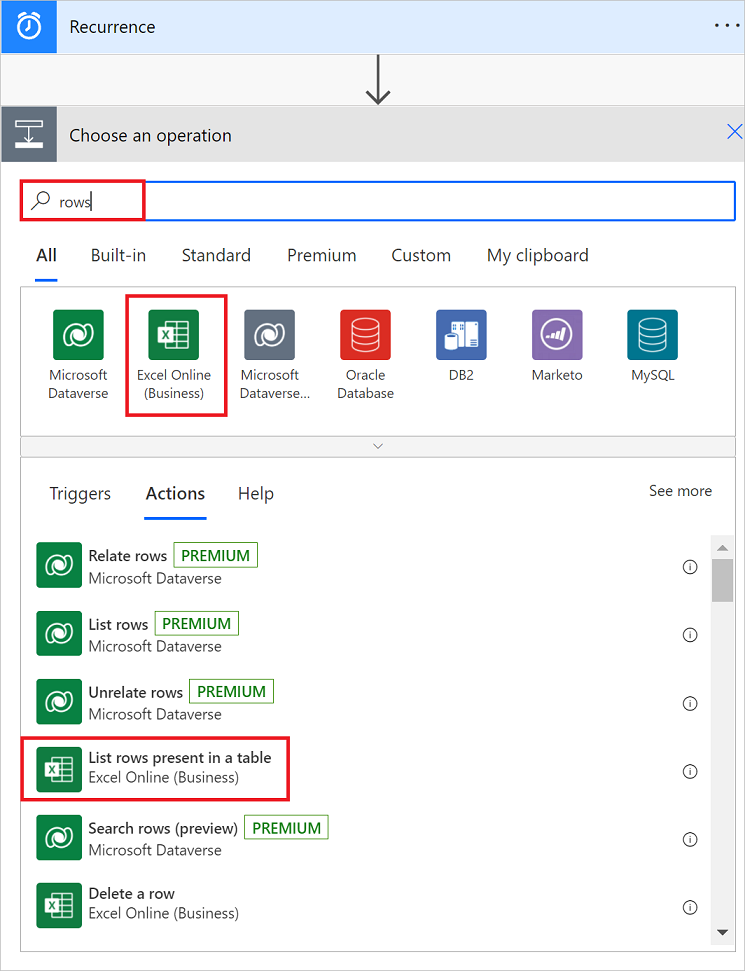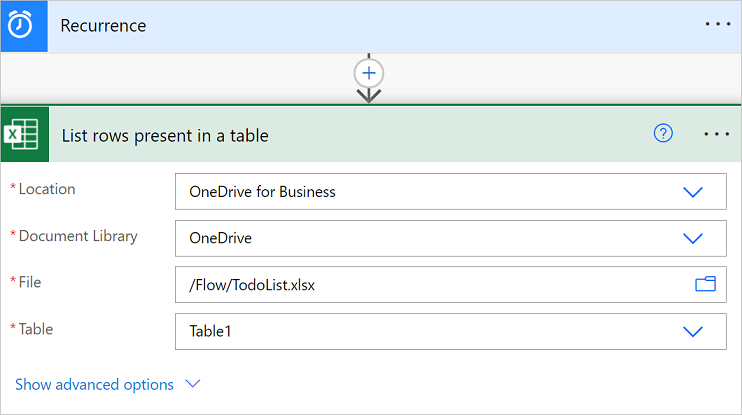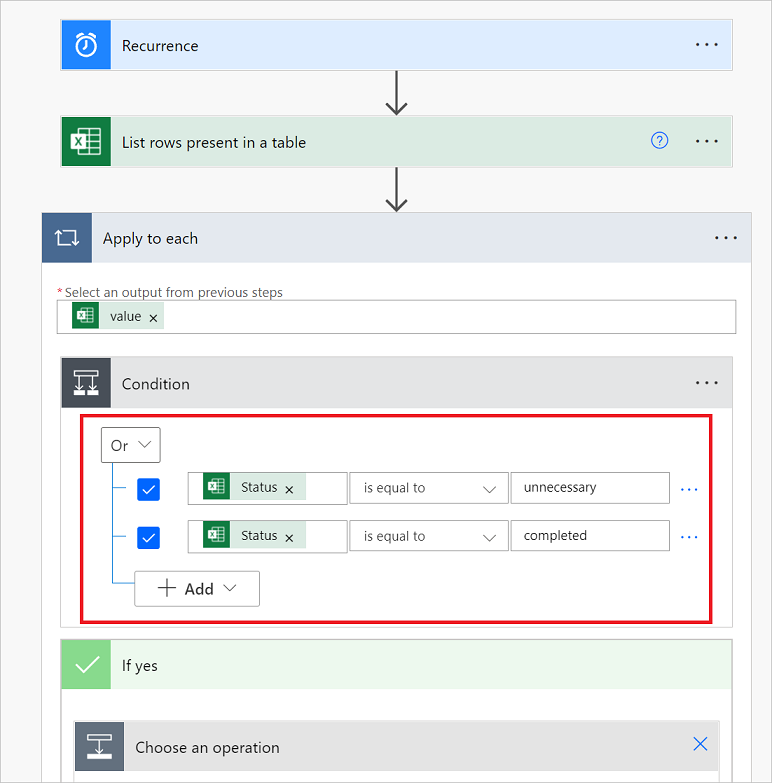Напомена
Приступ овој страници захтева ауторизацију. Можете покушати да се пријавите или промените директоријуме.
Приступ овој страници захтева ауторизацију. Можете покушати да промените директоријуме.
У овом водичу научите да користите изразе и услове за упоређивање више вредности у напредном режиму .
Када креирате ток у облаку, можете да користите картицу Услов у основном режиму да бисте брзо упоредили једну вредност са другом вредношћу. Међутим, постоје тренуци када је потребно да упоредите више вредности. На пример, можда ћете желети да проверите вредност неколико колона у табели или табели базе података.
Можете користити било коју комбинацију следећих логичких израза у вашим условима.
| Expression | Опис | Пример |
|---|---|---|
| И | Узима два аргумента и враћа тачно ако су обе вредности истините. Напомена : Оба аргумента морају бити Боолеовци. |
Овај израз враћа фалсе:and(greater(1,10),equals(0,0)) |
| Или | Узима два аргумента и враћа тачно ако је било који аргумент истинит. Напомена : Оба аргумента морају бити Боолеовци. |
Овај израз враћа труе:or(greater(1,10),equals(0,0)) |
| једнако | Враћа вредност „true“ ако су две вредности једнаке. | На пример, ако је parameter1 сомеВалуе, овај израз враћа труе:equals(parameters('parameter1'), 'someValue') |
| Мање | Узима два аргумента и враћа истина ако је први аргумент мањи од другог аргумента. белешке : Подржани типови су цео број, пловак и стринг. |
Овај израз враћа труе:less(10,100) |
| Сортирај | Узима два аргумента и враћа тачно ако је први аргумент мањи или једнак другом аргументу. белешке : Подржани типови су цео број, пловак и стринг. |
Овај израз враћа труе:lessOrEquals(10,10) |
| Већи | Узима два аргумента и враћа тачно ако је први аргумент већи од другог аргумента. белешке : Подржани типови су цео број, пловак и стринг. |
Овај израз враћа фалсе:greater(10,10) |
| већиОрЈеднаки | Узима два аргумента и враћа тачно ако је први аргумент већи или једнак другом аргументу. белешке : Подржани типови су цео број, пловак и стринг. |
Овај израз враћа фалсе:greaterOrEquals(10,100) |
| празан | Враћа истина ако је објекат, низ или стринг празан. | Овај израз враћа труе:empty('') |
| not | Враћа супротно од боолеове вредности. | Овај израз враћа труе:not(contains('200 Success','Fail')) |
| if | Враћа одређену вредност ако израз резултира истинитим или лажним. | Овај израз враћа"да":if(equals(1, 1), 'yes', 'no') |
Предуслови
Ево шта вам је потребно да завршите овај упутство.
- Приступ. Power Automate
- Ваша сопствена табела са табелама описаним касније у овом упутству. Обавезно сачувајте табелу на локацији као што су Дропбок или Мицрософт OneDrive , тако да Power Automate можете да јој приступите.
- Microsoft 365 Оутлоок (Док овде користимо Оутлоок, можете користити било коју подржану услугу е-поште у вашим токовима.)
Користите израз 'или'
Понекад ваш ток посла треба да предузме акцију ако је вредност ставке валуеА или валуеБ. На пример, можда пратите статус задатака у табеларној табели. Претпоставимо да табела има колону под називом Статус и могуће вредности у овој колони су:
- Довршено
- Блокиран
- Непотребно
- није почело
Ево примера како табела може изгледати:
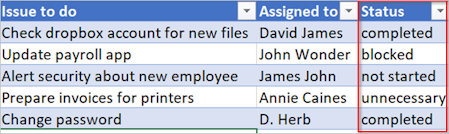
С обзиром на претходну табелу, желите да Power Automate користите за уклањање свих редова са колоном Статус која је постављена на завршено или непотребно.
Хајде да створимо ток.
Почните са празним током
Пријавите се Power Automate.
У левом окну изаберите Моји токови.
Изаберите Нови проток > Планирани проток облака.
Додајте окидач у свој ток
Дајте свом току име.
Подесите распоред за покретање протока једном дневно.
Изаберите дугме Креирај да бисте прешли на следећи корак.
Белешка
- Power Automate користи или класичног дизајнера токова облака или новог модерног дизајнера са могућностима Цопилот-а. Да бисте идентификовали који дизајнер користите, идите на Напомена одељак у Истражите дизајнера токова облака.
- Када се пребацујете између класичног и новог дизајнера, од вас се тражи да сачувате свој ток. Не можете да сачувате и пребаците док се не реше све грешке .
Изаберите табелу и преузмите све редове
Можете користити Цопилот да креирате ток за вас, или га креирате ручно.
Креирајте проток са Цопилот-ом
Замолите Цопилот да створи проток за вас. Укуцајте следећу упит у Цопилот:
Сваке недеље наведите редове у Екцел табели, а ако је колона Статус једнака Успео или тврдите да је jake@contoso.com е-пошта менаџера, избришите Екцел ред.
Изаберите Пошаљи
 .
.Након што пошаљете упит, Цопилот креира ток за вас. Потребно је да попуните детаље да би ток радио, као што су параметри за различите акције које је додао Цопилот.
Креирајте ток ручно
Алтернативно, можете извршити следећу процедуру да бисте ручно креирали исти ток:
Додајте нови корак тако што ћете изабрати знак плус ( +) > Додај акцију.
Потражите редове > Екцел Онлине (Бусинесс) > Набавите акцију реда која одговара табели коју користите.
На пример, ако користите Гоогле листове , изаберите Гоогле листове - Набавите редове.
Изаберите редове листе присутне у акцији табеле .

Изаберите локацију , библиотеку докумената, датотеку и табелу које садрже ваше податке.
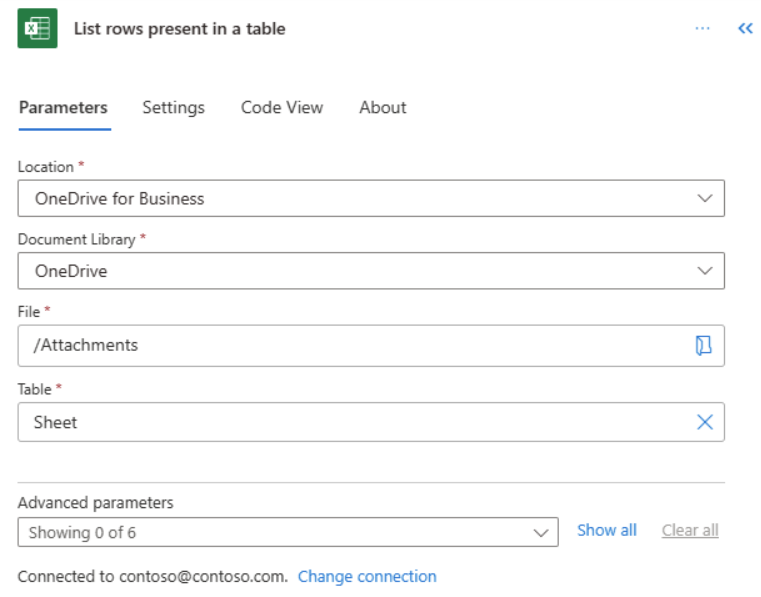
Проверите колону статуса сваког реда
Додајте нови корак тако што ћете изабрати знак плус ( +) > Додај акцију.
На екрану Додај акцију , потражите применити на сваки , а затим изаберите Примени на сваку под Контрола.
Додајте токен вредности у поље Изаберите излаз из претходних корака тако што ћете изабрати икону громобрана.
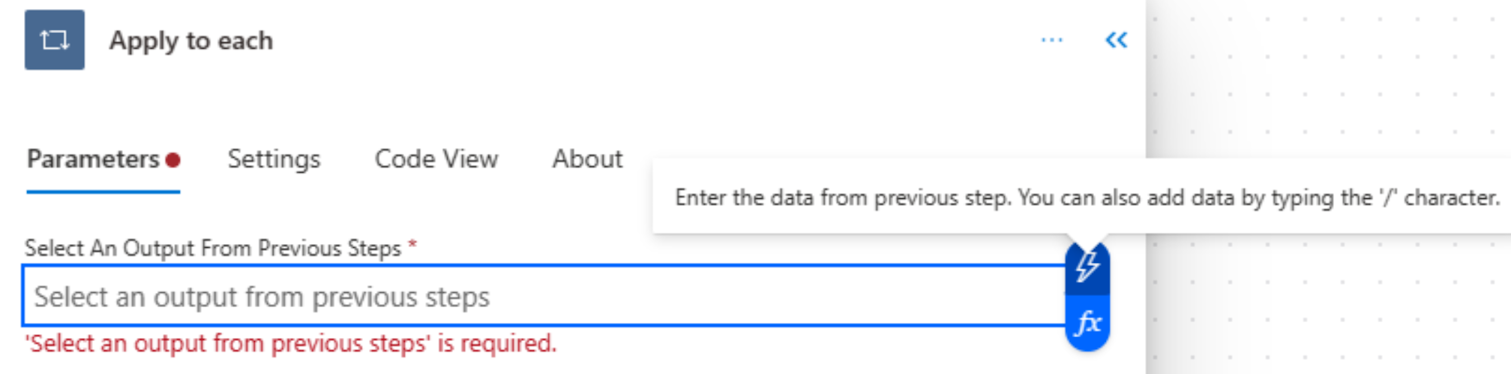
Овај токен вредности представља табеларну табелу и све њене податке.
На Примени на сваку картицу, додајте нови корак тако што ћете изабрати знак плус ( +) > Додај акцију.
Потражите услов , а затим изаберите контролу Стање .
Додајте следећи ОР израз. Овај израз ИЛИ проверава вредност сваког реда у табели.
Ако је вредност колоне Статус завршена или непотребна , израз ОР процењује да је истинит .
Ево примера картице стања .
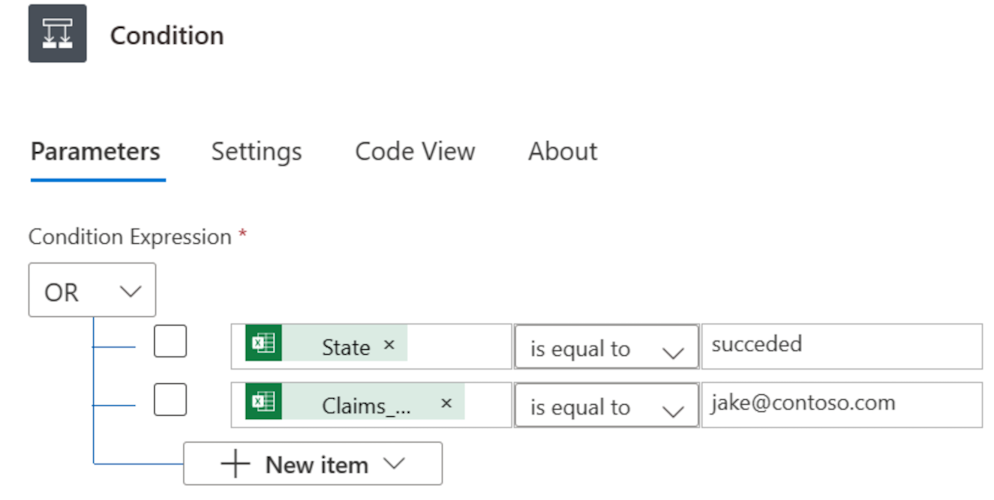
Избришите одговарајуће редове из табеле
Изаберите знак плус ( +) да додате акцију на Труе грану услова.
Грана Труе се покреће ако се услов Ор процењује као истинит.
Потражите Екцел Онлине (Бусинесс), а затим изаберите Обриши ред.
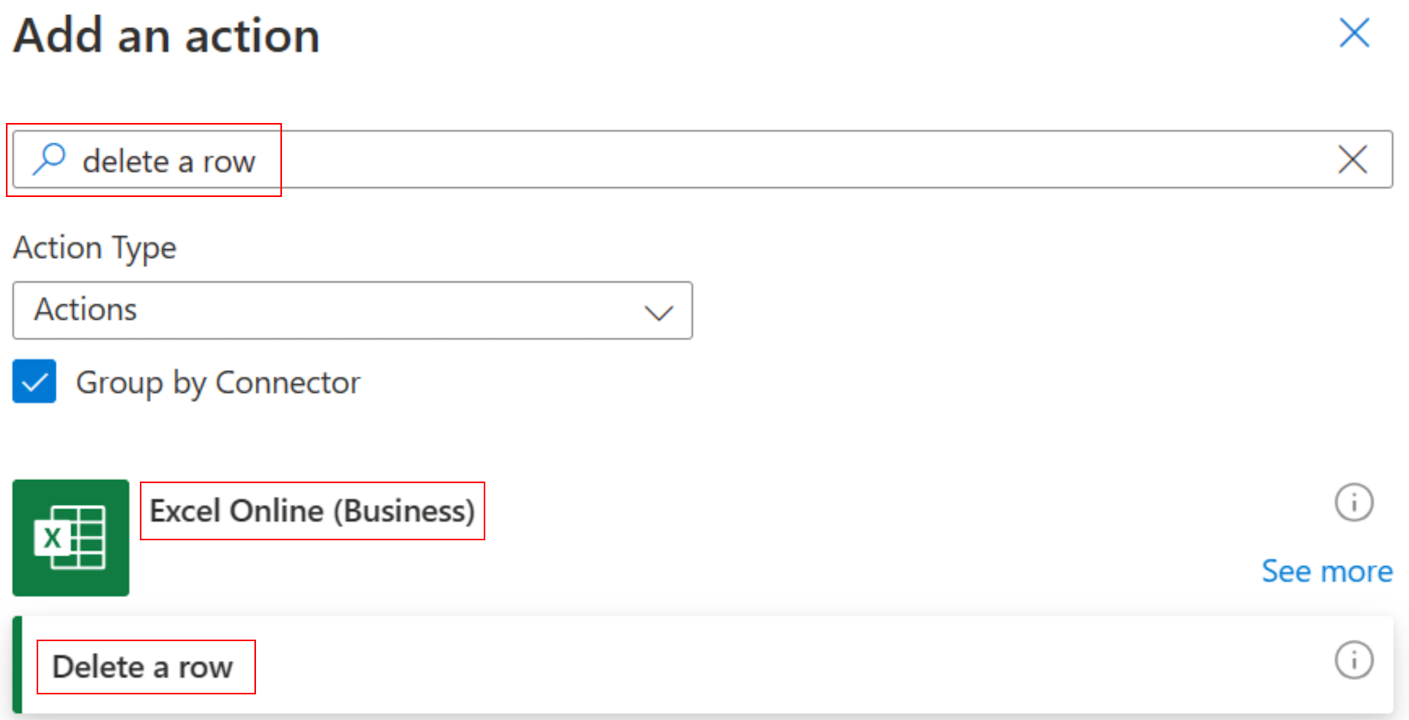
На Обриши ред панел, подесите Локација,Библиотека докумената,Датотека , и Табела поља тачно онако како сте поставили ове кутије на Листа редова присутних у табели картице раније у овом водичу.
У падајућој листи Кључна колона , изаберите _ПоверАппсИд_.
У поље Кључна вредност убаците вредност _ПоверАппсИд_ динамиц.
Сачувајте ток.
Покрените ток са изразом 'или'
Проток тече након што га сачувате. Ако сте креирали табелу приказану раније у овом водичу, ево како изгледа након завршетка трчања.
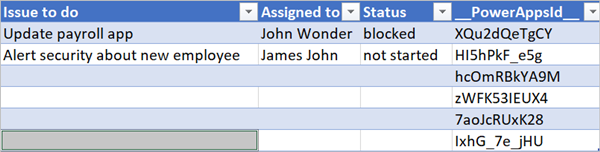
Обратите пажњу на све податке из редова који су завршени или непотребни у колони Статус су избрисани.
Користите израз "и"
Претпоставимо да имате табеларну табелу са две колоне. Имена колона су Статус и Додељено. Претпоставимо такође да желите да избришете све редове ако је вредност Статус колоне блокирана и вредност додељене колоне је Јохн Вондер. Да бисте остварили овај задатак, пратите све кораке раније у овом упутству, али када измените картицу Стање у напредном режиму, користите и израз приказан овде.
@and(equals(item()?['Status'], 'blocked'), equals(item()?['Assigned'], 'John Wonder'))
Ево примера картице стања .

Покрените ток са изразом "и"
Ако сте пратили кораке у овом водичу, ваша табела би требала изгледати слично следећем екрану.
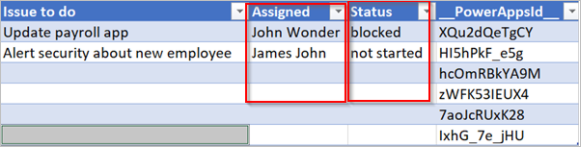
Након што се ток покрене, ваша табела би требало да изгледа слично следећем екрану.
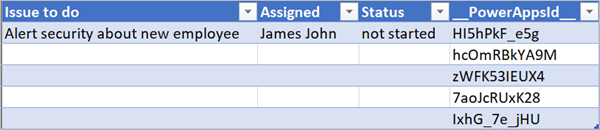
Користите израз "празан"
Приметите да сада постоји неколико празних редова у табели. Да бисте их уклонили, користите празан израз да бисте идентификовали све редове који немају текст у колонама Додељено и Статус .
Да бисте извршили овај задатак, следите све кораке наведене у одељку Користите израз "и" раније у овом водичу. Када уређујете картицу Услов у напредном режиму, користите следећи празан израз.
@and(empty(item()?['Status']), empty(item()?['Assigned']))
Ваша картица стања треба да изгледа слично следећем екрану.

Након што се ток покрене, табела би требало да изгледа слично следећем екрану.

Обратите пажњу на то да су додатне линије уклоњене из табеле.
Користите израз "већи"
Замислите да сте купили бејзбол карте за своје сараднике и користите табелу како бисте били сигурни да вам свака особа надокнади. Можете брзо креирати проток облака који шаље дневну е-пошту свакој особи која није платила пуни износ.
Користите већи израз да бисте идентификовали запослене који нису платили пуни износ. Затим им можете аутоматски послати е-пошту са подсетником.
Ево приказа табеле.

Ево примене већег израза који идентификује све особе које су платиле мање од износа који им се дугује.
@greater(item()?['Due'], item()?['Paid'])
Користите израз "мање"
Замислите да сте купили карте за бејзбол за своје сараднике, а ви користите табелу како бисте били сигурни да вам свака особа надокнади до датума на који су се сви сложили. Можете креирати ток облака који шаље е-пошту подсетника свакој особи која није платила пуни износ ако је тренутни датум мање од једног дана пре датума доспијећа.
Користите и израз са мање израза , јер постоје два услова која се потврђују.
| Услов за валидацију | Израз који се користи | Пример |
|---|---|---|
| Да ли је плаћен пуни износ? | веће | @greater(item()?['Due'], item()?['Paid']) |
| Да ли је рок мање од једног дана? | мање | @less(item()?['DueDate'], addDays(utcNow(),1)) |
Комбинујте изразе"веће"и"мање" у изразу "и"
Користите већи израз да бисте идентификовали запослене који су платили мање од пуног доспјелог износа и користите израз мање да бисте утврдили да ли је датум доспијећа плаћања мањи од једног дана од тренутног датума. Затим можете да користите акцију Пошаљи е-пошту да бисте послали е-пошту са подсетником оним запосленима који нису платили у целости, а рок доспијећа је мање од једног дана.
Ево приказа табеларне табеле.

Ево примене израза и који идентификује све запослене који су платили мање од износа који им се дугује, а датум доспијећа је мање од једног дана од тренутног датума.
@and(greater(item()?['Due'], item()?['Paid']), less(item()?['dueDate'], addDays(utcNow(),1)))
Користите функције у изразима
Неки изрази добијају своје вредности из акција извођења које можда још увек не постоје када проток облака почне да се покреће. Да бисте упућивали или радили са овим вредностима у изразима, можете користити функције које пружа језик дефиниције тока посла. Више информација. Да бисте сазнали више, идите на Референтни водич за функције изражавања тока посла у Азуре Логиц Аппс и Power Automate.